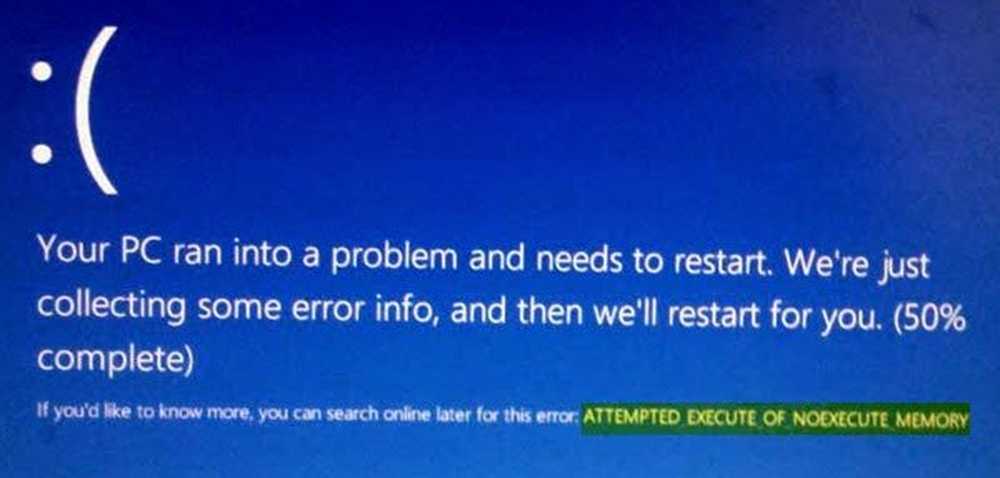Attachment Manager in Windows Configureren Hoog risico, Gemiddeld risico, Laag risico bestanden
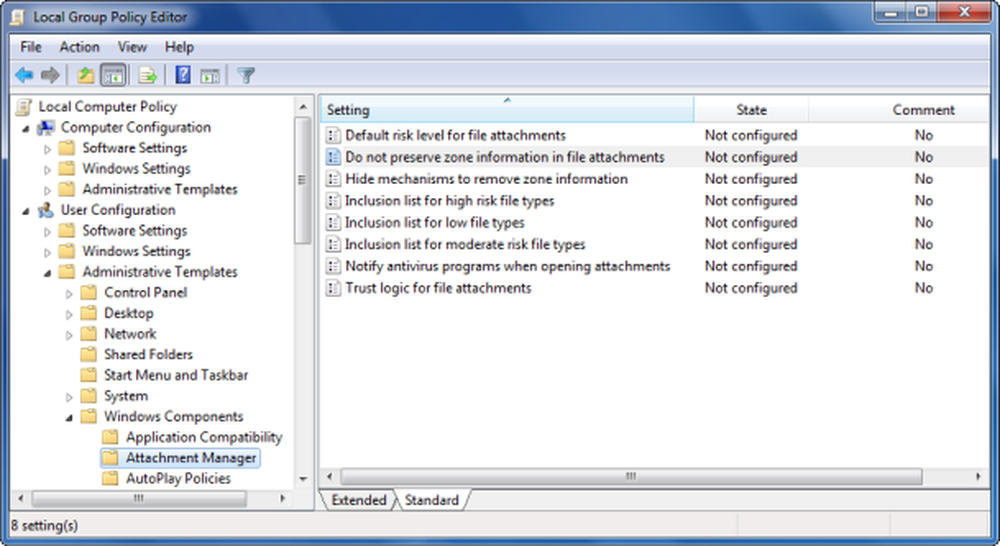
De Attachment Manager in Windows 10/8/7 is een service die wordt geactiveerd wanneer u een e-mail ontvangt met een bijlage en van onveilige bestanden die u mogelijk op internet opslaat. In deze post zullen we zien hoe u hoogrisico-, middenrisico- en laag-risico bestanden kunt configureren. Microsoft Outlook Express, Microsoft Windows Messenger en Microsoft Internet Explorer gebruiken Attachment Manager voor het afhandelen van e-mailbijlagen en internetdownloads.
Attachment Manager in Windows
De Attachment Manager beschermt u tegen onveilige bijlagen en downloads door het bestandstype en de respectieve beveiligingsinstellingen te identificeren. Als er een bijlage wordt gevonden die mogelijk onveilig is, wordt het niet mogelijk het bestand te openen of wordt u gewaarschuwd voordat u het bestand opent.
Het gebruikt de IAttachmentExecute application programming interface (API) om het bestandstype te vinden, om de bestandskoppeling te vinden. Wanneer een van deze toepassingen een gedownload bestand op een schijf opslaat die is geformatteerd met NTFS, worden de metagegevens voor het bestand bijgewerkt met de zone waaruit het is gedownload. De metagegevens worden opgeslagen als een Alternatieve gegevensstroom (ADS). Als u een gedownload bestand wilt deblokkeren, kunt u dit doen door er met de rechtermuisknop op te klikken, Eigenschappen te selecteren en op te klikken deblokkeren.
Het controleert op de volgende drie dingen:
- Het type programma dat u gebruikt.
- Het bestandstype dat u downloadt of probeert te openen
- De beveiligingsinstellingen van de webcontentzone van waaruit u het bestand downloadt.
Het classificeert bestandstypen als hoog risico, gemiddeld risico en laag risico.
- Hoog risico - Blokkeert het openen van het bestand, wanneer het bestand uit de restricted-zone komt en geeft a Windows-beveiligingswaarschuwing: Windows heeft vastgesteld dat dit bestand mogelijk schadelijk is. Om uw computer te beschermen, heeft Windows de toegang tot dit bestand geblokkeerd.
- Matig risico - Zal prompt met een waarschuwing: De uitgever kan niet worden geverifieerd. Weet je zeker dat je deze software wilt gebruiken??
- Laag risico - Opent het bestand zonder bericht.
In Bijlagebeheer worden de volgende bestandstypen als labels gecodeerd laag risico alleen wanneer u ze opent met Kladblok. Als u een ander programma aan dit bestandstype koppelt, wordt het bestandstype niet langer als laag risico beschouwd: .log, .text, .txt. Attachment Manager labelt de volgende bestandstypes ook alleen als laag risico als u het bestand opent met behulp van de Microsoft Windows Picture en Fax Viewer: .bmp, .dib, .emf, .gif, .ico, .jfif, .jpg,. jpe, .jpeg, .png, .tif, .tiff, .wmf.
Wanneer u een bestand probeert te downloaden of te openen vanaf een website in de zone met beperkte webinhoud, ontvangt u mogelijk een bericht dat aangeeft dat het bestand is geblokkeerd. Wanneer u probeert te openen hoog risico bestandstypen van sites die deel uitmaken van de internetwebinhoudszone, kunt u een waarschuwingsbericht ontvangen, maar mogelijk kunt u deze geselecteerde bestandsindelingen van bestanden openen.Bestandstypes die door Attachment Manager niet worden gekenmerkt als hoog risico of laag risico worden automatisch gelabeld als gemiddeld risico.
Schakel de blokkering van de blokkering van Attachment Manager uit
JE WIL HET NIET DOEN, maar als u deze functie van Attachment Manager wilt uitschakelen, kunt u dat doen via Groepsbeleid> Gebruikersconfiguratie> Beheersjablonen> Windows-componenten> Bijlagebeheer.
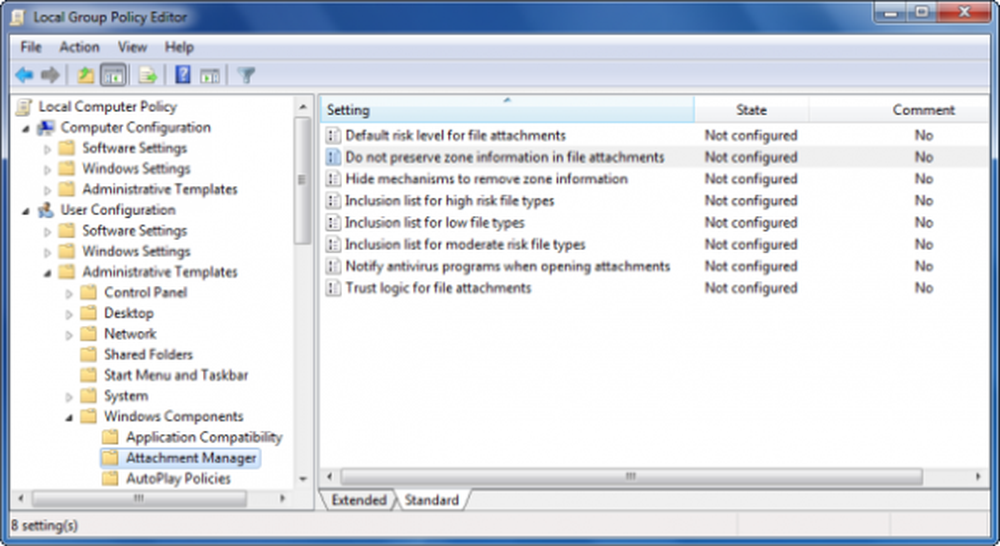
Ontgrendel automatisch gedownloade bestanden
Dubbelklik op Bewaar zone-informatie niet in bestandsbijlagen om het instellingenvak te openen en de instelling hier te activeren. Als u deze beleidsinstelling inschakelt, markeert Windows geen bestandsbijlagen met hun zonegegevens.
Met deze beleidsinstelling kunt u beheren of Windows bestandsbijlagen markeert met informatie over hun zone van herkomst (zoals beperkt, internet, intranet, lokaal). Dit vereist NTFS om correct te kunnen functioneren en zal mislukken zonder kennisgeving op FAT32. Door de zonegegevens niet te bewaren, kan Windows geen goede risicobeoordelingen uitvoeren.
Als u deze beleidsinstelling inschakelt, markeert Windows geen bestandsbijlagen met hun zonegegevens. Als u deze beleidsinstelling uitschakelt, markeert Windows bestandsbijlagen met hun zonegegevens. Als u deze beleidsinstelling niet configureert, markeert Windows bestandsbijlagen met hun zonegegevens.
Je zou in plaats daarvan ook kunnen openen Register-editor en navigeer naar de volgende registersleutel;
Wijzig de waarde van SaveZoneInformation van standaard 2 naar 1.HKEY_CURRENT_USER \ Software \ Microsoft \ Windows \ CurrentVersion \ Policies \ Attachments
U kunt hier verschillende andere beleidsinstellingen voor Attachment Manager bekijken. Ga naar KB883260 voor meer informatie over het configureren van Attachment Manager.